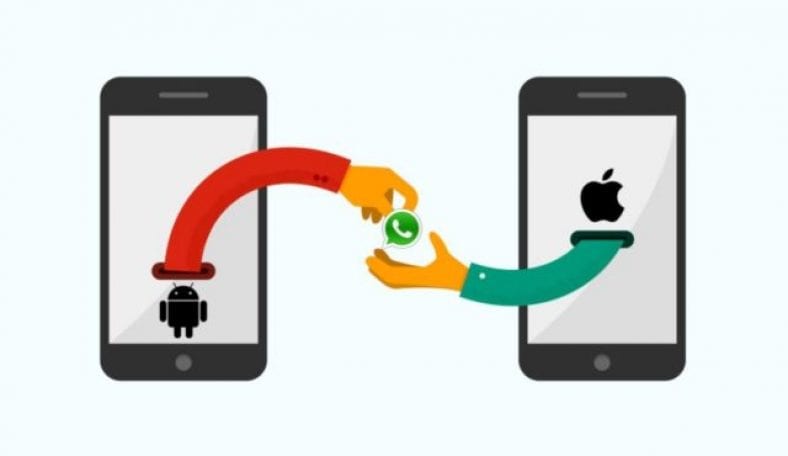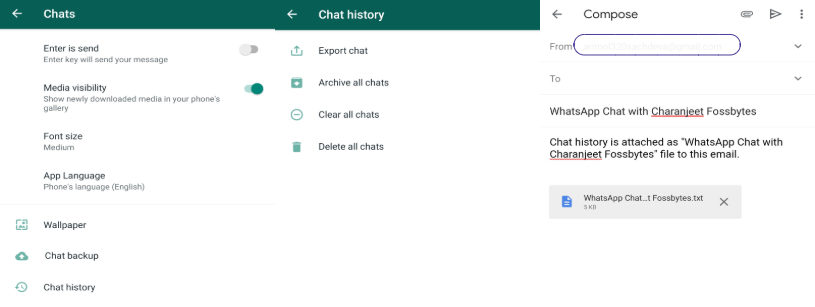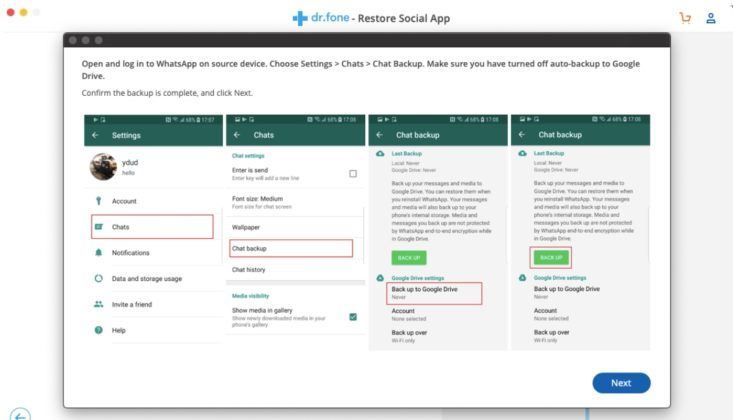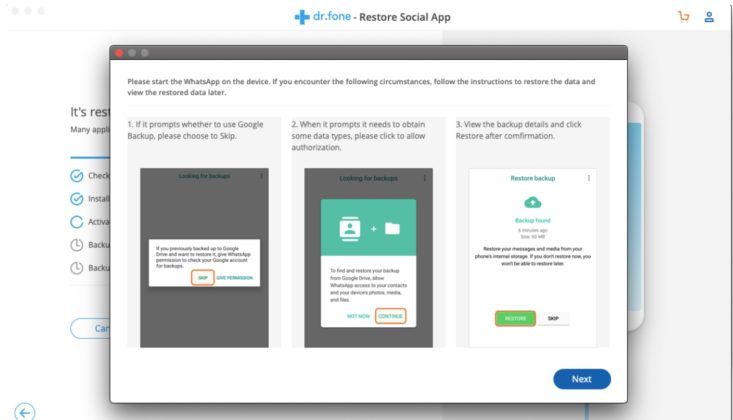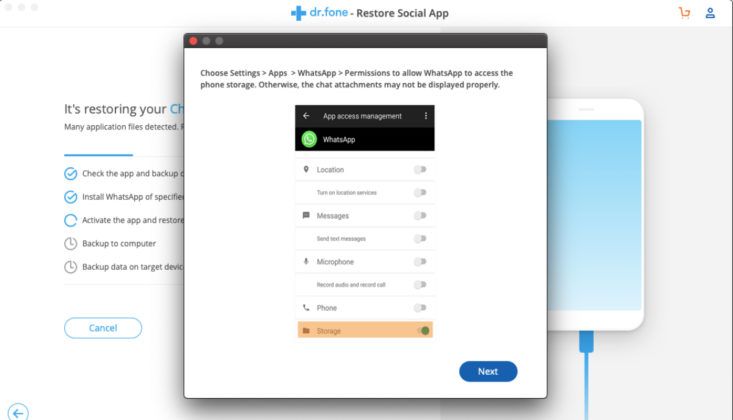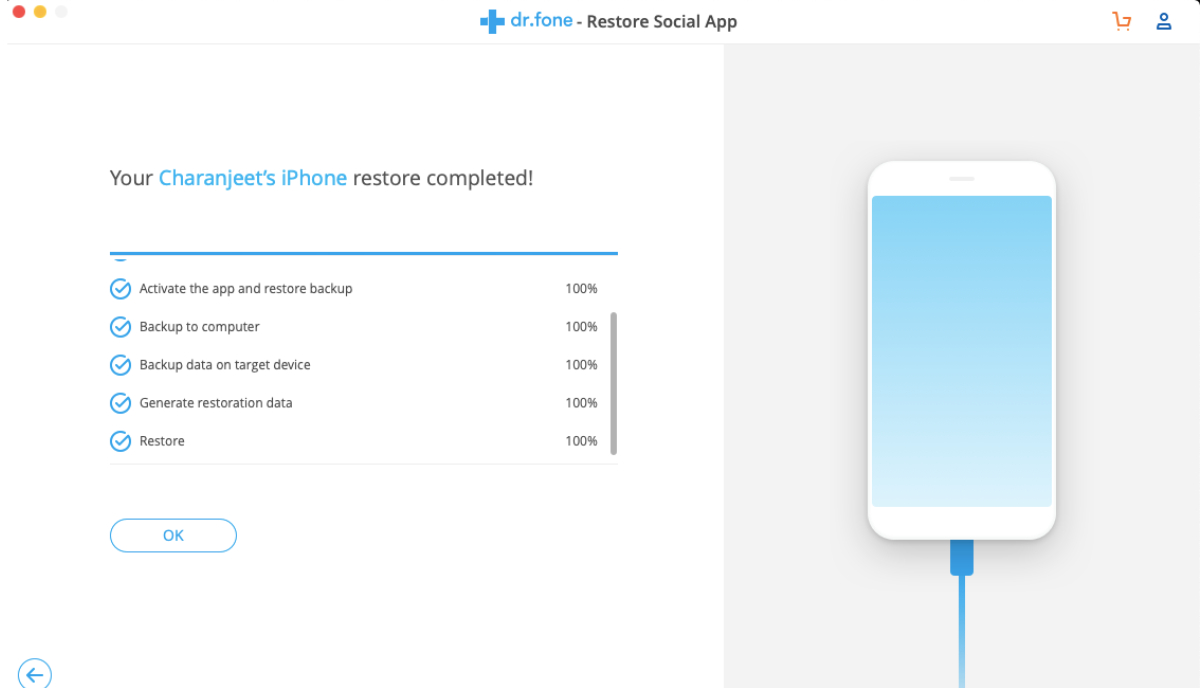Med så mange mennesker som kommuniserer via denne messenger, har det blitt en nødvendighet å ta en sikkerhetskopi av WhatsApp -chatten din. Sikkerhetskopiering hjelper brukerne på mange forskjellige måter. Det kan hjelpe deg med å gjenopprette slettede meldinger fra WhatsApp. Man kan gjenopprette chattene hvis personen sletter Android -appen ved en feiltakelse.
Whatsapp -chat -sikkerhetskopien er også nyttig når brukeren bytter smarttelefon. Man kan enkelt gjenopprette WhatsApp -chat på den nye telefonen.
Advarsel er at det bare fungerer når brukeren bytter fra en Android -telefon til en annen.
Hvordan overføre Whatsapp -chatter fra Android til iPhone (iPhone til Android)
WhatsApp -gjenopprettingsfunksjonen blir ubrukelig når en bruker prøver å overføre WhatsApp -chatter fra Android til iPhone eller omvendt. Problemet oppstår på grunn av inkompatibiliteten til Google Backup med iOS -enheter, og på samme måte iCloud med Android -enheter.
Selv om du ikke offisielt kan overføre WhatsApp fra iPhone til Android eller omvendt, har vi oppdaget noen løsninger -
1. På e -post chat
E -postchat er en Whatsapp -funksjon som lar brukerne sende en hel e -post med en WhatsApp -samtale.
Du kan lagre alle WhatsApp -samtalene dine som utkast. Her er hva du trenger å gjøre -
- Gå til Whatsapp -innstillinger
- Gå til Chat -innstillinger> Chatlogg> E -postkonversasjon
- Velg målchatten
- Velg Med media eller Legg ved media (om du vil at e -posten skal inneholde bilder og videoer som er delt med brukeren)
- I e -postappen kan du enten skrive inn en e -postadresse eller velge å la den stå tom.
- Hvis du lar det stå tomt, lagres e -posten automatisk som et utkast.
Åpne e -postappen på den nye smarttelefonen (iPhone/Android) og sjekk samtalen.
Fordelen med at WhatsApp chatter via e -post er at det ikke akkurat overfører WhatsApp fra Android til iPhone.
Selv om du kan lese alle dine tidligere samtaler, vil du ikke kunne se dem på WhatsApp messenger.
2. Via Dr.Fone
Dr. Fone faller inn i den populære datagjenopprettingsprogramvaren. Den tilbyr et bredt spekter av verktøy for iOS og Android -enheter som gjenoppretting, sikkerhetskopiering, dataoverføring, etc.
Dr.Fone er også et flott verktøy for å overføre data fra Android til iPhone, spesielt hvis du sitter fast Flytt til iOS -feil .
Her vil vi bruke Dr. fone Gjenopprett sosial app for å overføre WhatsApp -meldinger fra Android til iPhone. Her er trinnene -
- Last ned Dr.Fone Restore Social Tool For Mac eller Windows
- Åpne programmet og klikk på "Overfør WhatsApp -meldinger"
- Koble din nye Android -enhet og iPhone til datamaskinen
(Tillat USB -feilsøking på Android -enheten din. Du finner innstillingen i utvikleralternativene for Android -enheter) - Følg instruksjonene i popup-vinduet i programmet.
- På slutten får du en melding, "Gjenopprett iPhone komprimert"
- Ta nå ut SIM -kortet ditt fra Android -telefonen og sett det inn i iPhone.
En ting du bør vite før du overfører Whatsapp -chatter fra Android til iPhone er at WhatsApp ikke anbefaler denne metoden. Dermed kan du bruke den på egen risiko.